Проверка битых пикселей на телефоне – Битые пиксели на экране смартфона: откуда берутся и как от них избавиться
Как проверить телефон на битые пиксели
Битый пиксель это дефект на матрице экрана. Такой пиксель светится одним из цветов, вне зависимости от того, что изображено на экране. Несмотря на то, что сейчас битые пиксели встречаются довольно редко, полностью эту проблема все еще не решена. И вы вполне можете купить такое дефектное устройство.
Поэтому при покупке телефона очень важно проверить его на битые пиксели. Если этого не сделать, то потом придется смотреть на эти битые пиксели все время, пока будете пользоваться телефоном, что ужасно раздражает.
Способ № 1. Специальное приложение для проверки экрана.
Если у вас есть возможность установить на телефон специальное приложение для проверки экрана, то лучше воспользоваться именно этим методом. Например, для телефонов на Android есть приложение под названием Screen Test.

Данное приложение по очереди отображает на экране разные цвета: белый, черный, серый, красный, зеленый и голубой. Переключение между цветами происходит при помощи нажатия на экран. Просматривая разные цвета на экране телефона вы сможете без труда заметить битый пиксель любого цвета.
Также данное приложение отображает градиенты цветов и мелкую сетку, что может использоваться для оценки цветовых качеств и детализации экрана телефона.
Способ № 2. Заранее подготовленные картинки.
Также вы можете проверить телефон на битые пиксели с помощью заранее подготовленных картинок. Создайте несколько картинок равномерно заполненных одним цветом. При проверке телефона вы можете скинуть эти картинки со своего телефона на телефон, который вы проверяете. После этого вам останется только просмотреть их на экране проверяемого телефона и обнаружить битые пиксели.
Способ № 3. Проверка с помощью кода *#0*#.
Еще один способ это проверка с помощью кода *#0*#. Для этого нужно открыть клавиатуру для набора номера (приложение «Телефон») и ввести данный код. После этого на экране появится список доступных тестов. Здесь есть кнопки, которые позволяют заполнить весь экран одним цветом для поиска битых пикселей.

Недостатком данного способа является то, что данный код не работает на всех телефонах. Кроме этого на многих Андроид устройствах нет модуля для звонков, а значит, код ввести не получится.
smartphonus.com
Как проверить битые пиксели на телефоне?

Увы, битые пиксели встречаются даже на новых устройствах, что уж говорить про б/у, которые нужно тщательнейшим образом проверять. Проверить устройство на битые пиксели совсем несложно. Существует несколько различных решений.
Проверка экрана с помощью встроенных функций
На некоторых смартфонах, в частности, на устройствах компании Samsung, поддерживается специальное меню тестирования функций и экрана. Для того, что бы запустить меню, нужно открыть приложение «Телефон» и набрать команду *#0*#, после чего вы увидите меню на экране.
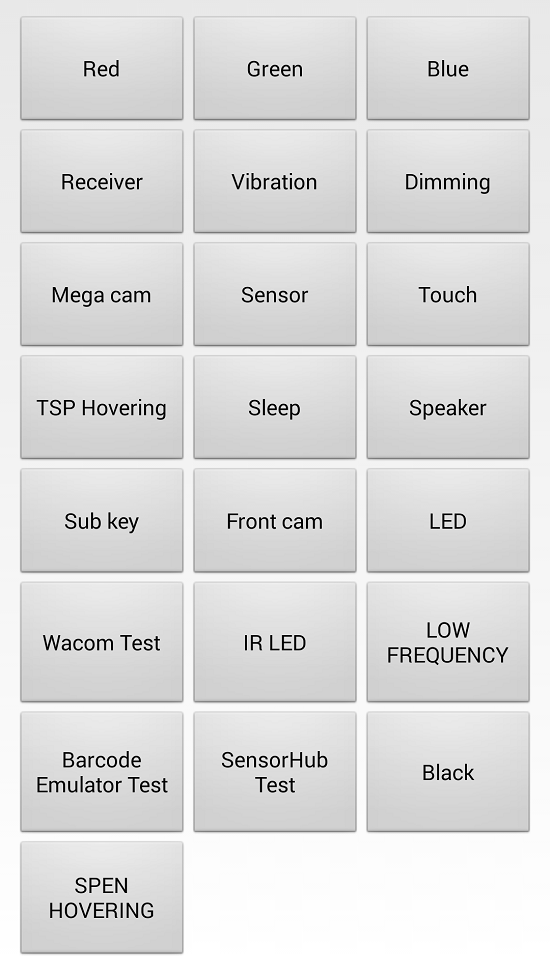
Здесь есть такие кнопки, как Red, Green, Blue и Black. Как вы могли догадаться, означают они цветовую гамму. Так, нажав на Red, экран станет красным.
Эта функция позволит проверить экран на наличие битых пикселей. А разные цвета нужны для полноценной проверки, поскольку, скажем, на черном экране вы не рассмотрите битый пиксель, а на зеленом — увидите его.
Проверка с помощью приложения
В Play Market есть достаточно много приложений, которые позволяют проверить экран. Одно из них называется Screen Test.
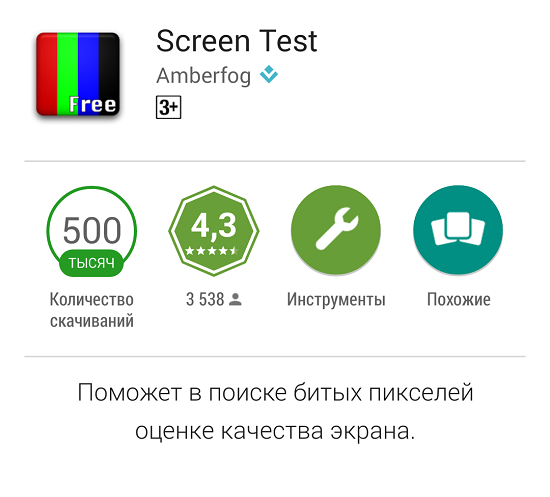
Заходите в Маркет, скачиваете его и запускаете.
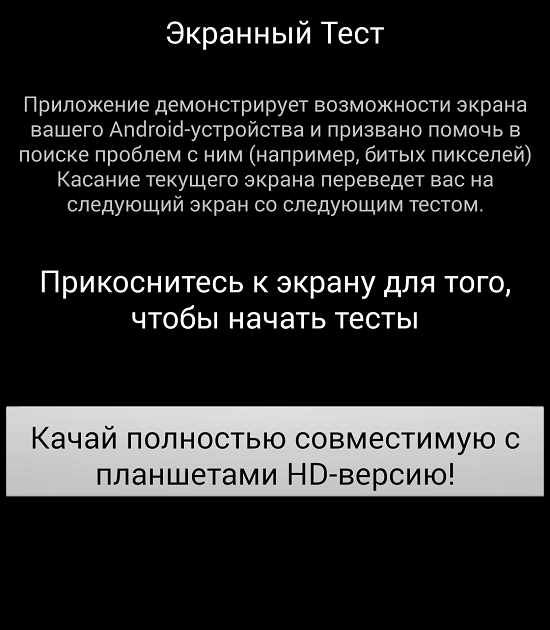
Тапаете на экран и получаете самые различные цвета и картинки, которые позволяют полноценно произвести осмотр экрана на предмет битых пикселей.
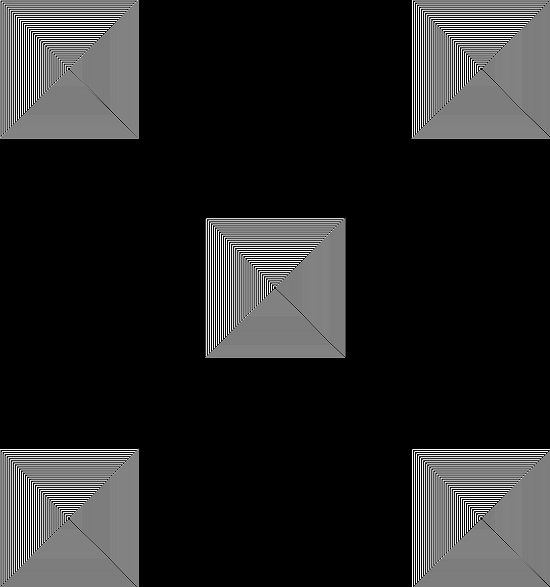
Загружаем картинки на смартфон
Еще один простейший способ. Берете картинку яркого цвета, загружаете ее в устройство и открываете (можете поставить на рабочий стол). Если есть битый пиксель, вы сможете увидеть его. Рекомендуется загружать картинки разных цветов для более точной проверки. В некоторых случаях, если на устройстве установлено приложение для рисования, просто залейте рисунок нужным цветом.
androidnik.ru
проверка на работоспособность и мертвые зоны
Смартфоны Самсунг не застрахованы от поломок, производственного брака. Если в поломке часто виноват сам владелец и выход – отнести мобильник в ремонт, то перед покупкой стоит оценить работоспособность всех узловых деталей. Сенсорный экран – дорогостоящий при замене агрегат, который часто выходит из строя сразу после приобретения. А если покупается не новая техника, такая проверка становится жизненно необходимой. Выясним: какие детали нуждаются в осмотре, как проверить сенсор на Самсунге, какие показатели имеют значение.
Основные проблемы сенсорных экранов Андроид
Для нового смартфона проблема механических повреждений экрана не так актуальна – поломка сразу бросится в глаза. Основные проблемы:
- битые пиксели;
- размытость изображения, «волны»;
- долгий отзыв тачскрина;
- зависание;
- другие.
Для того, чтобы не начинать работу с новым мобильником с возвратов, можно запустить программу самодиагностики, встроенную в операционную систему Андроид. Для запуска необходимо набрать комбинацию:

Откроется секретное меню, каждый из пунктов которого помогает протестировать узлы смартфона.

Как проверить экран на целостность и работоспособность
Для тестирования данных параметров выполняют последовательное нажатие кнопок меню:
- Red, Green, Blue. Нажатие первых трех кнопок, позволяет проверить цветопередачу и наличие битых пикселей на дисплее. Это очень удобно, если покупка телефона происходит с рук, в непростых условиях;
- Sensor, Touch – тест тачскрина на наличие поврежденных областей. Они могут образовываться не только из-за механических повреждений в процессе эксплуатации, но и при транспортировке нового аппарата. Проводится проверка работоспособности датчиков: освещения, акселерометра и др.

Проверка цветовой гаммы
Дополнительно проверить цветовую гамму Самсунга можно с помощью приложения. Например, Screen Test. После запуска, утилита продемонстрирует различные цвета на экране гаджета, чтобы выявить наличие битых пикселей и отследить цветопередачу.

Простой способ: загрузка картинки. Яркое изображение выявит все несоответствия цветовой передачи дисплея смартфона и оригинала. Часто один цвет трансформируется совсем в иной.
Например, весь экран словно залит красным цветом. Это становится явным именно при просторе фото. Понадобится провести калибровку с помощью встроенных инструментов или приложения.
Как еще можно проверить экран
Остальные кнопки встроенного теста означают:

При покупке с рук важна и информация иного рода, которая становится доступной после набора сервисных команд:

Перед покупкой, обязательно проверяют сенсор на Самсунге. Из-за активной эксплуатации именно он выходит из строя первым, возможен заводской брак. Необходимо выяснить нет ли зависания, «слепых» зон, битых пикселей и инверсии цветов. Для этого в Андроид встроена программа самодиагностики, вызываемая кодовой комбинацией. Сектора меню отвечают за тестирование параметров. Нажимают последовательно каждую кнопку, выясняя есть ли проблемы. Не менее важен и визуальный осмотр.
samsung-wiki.com
в поисках битых пикселей — android.mobile-review.com
10 марта 2010
Игорь Сопрун
Вконтакте
Google+
Мне стало интересно, как у вас происходила покупка вашего Android-фона? Долго ли вы выбирали свой смартфон, насколько внимательно подошли к процессу проверки? По сути, покупателей можно разделить на два типа: дотошных, которые очень внимательно проверят каждый элемент перед тем как отдать деньги на кассе; и стеснительных, тех кто не решается задать лишний вопрос, боясь потревожить продавца или показаться глупым. К какому виду покупателей относитесь вы, проверяли ли вы Android-фон на наличие битых пикселей?
Предположим, с моделью вы определились, с местом покупки так же сомнений не возникает. Просите продавца достать вам заветный смартфон, начинается процесс предпродажного осмотра. На что вы обратите внимание? Естественно, первым делом стоит визуально осмотреть аппарат на наличие царапин или потертостей на корпусе. После этого можно попросить включить Android-фон: вместе с этим можно проверить, не болтается ли аккумулятор, распозналась ли карта памяти (если она идет в комплекте). А затем начинает проявляться ваша сущность, как покупателя – въедливый ли вы или скромный. Второй тип людей скорее всего сразу побежит на кассу оплачивать товар и даже если у него в голове на данном этапе возникнут мысли о возможном наличии битых пикселей, то такие люди понадеются на удачу, мол: наверняка всё хорошо. Тип людей дотошных или въедливых (надеюсь никому данные эпитеты не покажутся оскорбительными) постараются проверить перед оплатой максимальное число моментов, элементов, у которых теоретически могут возникнуть проблемы.
Что это может быть? Понятно, что за достаточно короткое время осмотра устройства какие-нибудь мелкие «глюки» обнаружить вряд ли удастся, что остается? Проверить хотя бы экран на факт наличия битых пикселей. Для этих целей на Android есть специальная программа. Как установить её на смартфон? Думаю, что прежде всего, всё зависит от продавца, даст ли он вам право что-либо установить на устройство, в остальном от вас требуется только наличие флешки с заранее скаченным .apk программы.
Программа, которую я хочу вас предложить для проверки на битые пиксели, называется Screen Test, разработчик Amberfog. Программу можно найти в Маркете.
Программа будет равномерно заливать экран разным цветом и вы сможете проверить, нет ли черных точек на светлых тонах, либо на светятся ли какие-нибудь ярче остальные на более светлых. Поочередно экран меняется с полностью белого, абсолютно черного, на серые, синий и другие цвета, имеются и более сложные тестовые изображения. Переключение между режимами осуществляется нажатием на экран.
Думаю, подобный тест способен выявить наиболее очевидные битые пиксели. Естественно не исключается вариант, что пиксели могут появиться и позже, но надеюсь вас такая участь минует (смайлик).
Расскажите, как у вас происходил процесс покупки, на что вы обращали внимание, может случались забавные ситуации? Осмелились ли бы вы попросить продавца проверить экран на битые пиксели с использованием программы, которую вы принесли с собой на карте?
android.mobile-review.com
Битые пиксели на экране смартфона: откуда берутся и как от них избавиться
Множество пользователей смартфоном спустя некоторое время пользования гаджетом начинают замечать на его экране дефекты. Не обращать внимание на подобный недостаток дисплея достаточно трудно, так как битый пиксель становится бельмом, мозолящим глаза. Можно ли избавиться от них и как это сделать?
Разновидности
Битым пикселем называют дефект экрана, он имеет форму точку. При смене изображения на экране смартфона, пиксель не меняет своего цвета.

Существует три типа битых пикселей:
- Белая точка – отлично заметна на черном фоне.
- Темная точка (мертвый пиксель) – хорошо видна на светлом фоне.
- Цветная точка – зачастую имеет красный цвет.
Из всех вышеперечисленных дефектов бороться можно лишь с первым и последним. К сожалению, темную точку устранить не получится. Мертвый пиксель остается черным на фоне любого цвета и шансы на его восстановление к первоначальному состоянию стремятся к нулю.

Как проверить телефон на битые пиксели?
Проверить смартфон на наличие битых пикселей достаточно просто. Необходимо сделать снимок какого-либо темного объекта и внимательно осмотреть полученный скриншот.
Более точная диагностика возможна лишь при помощи дополнительного программного обеспечения. Одной из программ для проверки гаджета, работающей на ОС Андроид, является Screen Test.
Устройства на операционной системе IOS можно проверить при помощи следующей процедуры: нужно зажать кнопку выключения вместе с кнопкой «Домой» — вы получите экранный скриншот. Сделанное изображение необходимо открыть и также тщательно осмотреть.
Причины появления
Битые пиксели могут возникать на экранах смартфоном по разным причинам. По словам специалистов, корень проблемы лежит в самой матрице жидкокристаллических экранов. Их пиксели являются маленькими и нестабильными, из-за этого малейший дефект при производстве может повлечь его полную неисправность в будущем.

Причинами зачастую являются воздействия на кристаллы подложки, а именно:
- попадание пыли;
- литография;
- нагрев;
- промывка и другие.
Ни одна технология микропроцессора не может обещать полной сохранности всех кристаллов. Матриц, не имеющих ни малейшего изъяна пикселей, практически не существует. Мертвые или застрявшие пиксели имеются на почти каждой матрице. Один или два таких пикселя являются нормой для экранов, но, когда их количество продолжает увеличиваются – это становится проблемой.

Процессы, провоцирующие появления битых пикселей на экранах:
- Физическое воздействие – надавливания на дисплей, постукивания, падения или удары.
- Расположение устройства вблизи с источником электромагнитных полей.
- Чрезмерный нагрев или охлаждение гаджета.
Как устранить битые пиксели на смартфоне?
Проблема решается следующим образом.
Первоначально необходимо попробовать исправить дефект с помощью онлайн-ресурса. Таким ресурсом является JScreenFix, запустить сайт можно в телефонном браузере.
Важно знать! Имеются и другие аналогичные приложения для борьбы с битыми пикселями на Android. Одним из таких является Dead Pixel Defect and Fix. С его помощью также можно проверить дисплей смартфона и в случае необходимости исправить проблему.
Следующий вариант – механический массаж. Необходимо взять безворсовую салфетку и через нее массировать экран легкими движениями, надавливая на проблемное место. Предварительно устройство следует выключить. После необходимо включить девайс обратно и повторить процедуру.
Массажировать экран можно не только руками. Подойдет пакет, наполненный горячей водой и обвернутый в безворсовую ткань. Полученной «грелкой» необходимо массировать дисплей в течение 5 минут.
Битые пиксели в iPhone XR — гарантия или нет? Сомнительная надежность IPS экрана (1 видео)
Битые пиксели на экране смартфона (4 фото)
mobcompany.info
Screen Test. Проверка «робота» на битые пиксели — android.mobile-review.com
18 июля 2010
Артем Лутфуллин
Вконтакте
Google+
Перед покупкой дорогостоящего смартфона или коммуникатора мы, обычно, проверяем его на предмет того, что все хорошо. Звонит ли звонок, вибрирует ли вибрация, не треснут ли корпус, на месте ли комплект поставки? Все это мы, чаще всего, проделываем при покупке устройств с рук, но и с новыми игрушками лучше проводить такую операцию. Один вопрос — как проверить экран на битые пиксели, которые могут быть (и часто бывают) даже в новых железках? Для этого и есть небольшая утилита экранный тест (screen test).
Утилита Screen Test «умеет» делать ровно одно — заполнять экран по клику одним цветом. Коснулись экрана и он стал белым, еще одно касание — черным, следующее, красным, дальше — зеленым, и так все основные цвета.
Краткое руководство
Серый…
Красный и так далее
Помимо цветов программа отображает и экраны с разными фигурами, нечто похожее можно видеть при аналогичном тестировании на битые пиксели мониторов с помощью программы Nokia Test. Здесь все также.
Гипнотизирующая картинка
И еще одна
Вообщем, если вы решились покупать себе «робота», в котором большой, хороший экран с высоким разрешением, я рекомендую вам поступить так. Качаете программу «Экранный тест», кидаете её на карту памяти и вместе с этой карточкой идете покупать смартфон своей мечты. И до того как вы купите его, вставляете карту в аппарат и внимательно изучаете его экран с помощью утилиты на наличие битых пикселей. Надеюсь, вы не найдете их.
Скачать .apk файл программы
QR-код Screen Test
Программа запускалась на HTC Desire
Скачать Screen Test в Маркете (ссылка для смартфона)
android.mobile-review.com
Как проверить сенсор на Андроиде (тестируем тачскрин)
Экраны любых цифровых устройств состоят из пикселей, в том числе и смартфонов. Именно они и подсвечивают дисплей телефона. Однако в различных ситуациях некоторые из них могут быть неисправны. Поэтому многие пользователи интересуются, как проверить сенсор на Андроиде и не только. Особенно это актуально при покупке нового смартфона.
Как проверить сенсор на битые пиксели?
Чтобы проверить сенсор и тачскрин смартфона существует множество методов. Мы подобрали для вас наиболее действенные из них и составили краткие инструкции.
Способ 1: через фотографию
Для данного метода нам потребуется какая-нибудь белая и чёрная поверхность или лист бумаги. Запустите камеру на смартфоне и сфотографируйте белый цвет, затем чёрный. Вместо ручной фотосъемки можно скачать готовые изображения в интернете.
При просмотре тёмной картинки не должно быть видно белых точек, а при просмотре светлой наоборот. Если есть желание, то можно сфотографировать ещё и другие цвета. Так проверка сенсора на битые пиксели будет более точной.
Способ 2: с помощью кода
На некоторых андроид-смартфонах при вводе комбинации *#0*# запускается специальный режим тестирования. При нажатии на кнопку с цветом, экран окраситься в выбранный оттенок. Принцип проверки битых пикселей такой же, как и в прошлом методе.
Если вы обнаружите один или два битых пикселя, то такой телефон можно покупать.
Мы уверены, что при повседневной работе вы их даже не заметите. Также некоторые производители разрешают наличие 1-5 битых пикселей.
Как проверить тачскрин на смартфоне?
Помимо битых пикселей у телефона может быть куда более серьёзная проблема с дисплеем. Например, отсутствие чувствительности на некоторых участках экрана. Поэтому давайте разберёмся как можно проверить тачскрин на Андроиде.
Шаг 1: раздел для разработчиков
На данном этапе нам нужно получить права разработчика. Для этого:
- Зайдите в настройки.
- Перейдите в раздел «Об устройстве» или «О телефоне».
- Нажмите 7 раз на пункт «Номер сборки» или «Версия прошивки».
- Затем в настройках должна появиться вкладка «Для разработчиков». Обычно она находится в разделе «Расширенные настройки». Зайдите в неё.
- Пролистайте список до вкладки «Ввод», где активируйте галочку напротив пункта «Местоположение указателя».
Теперь можно перейти непосредственно к проверке тачскрина.
Шаг 2: проверка касаний
Сейчас мы расскажем вам, как проверить количество касаний, которое поддерживает ваш смартфон. Важно, чтобы оно совпадало с заявленным показателем производителя. Для этого поместите нужное количество пальцев на экран. Во вкладке «Р» вы увидите количество касаний, зафиксированных телефоном. Также на экране отобразятся точки расположения пальцев.


Шаг 3: тест экрана на прикосновения
У бюджетных смартфонов нередко встречаются проблемы с касаниями в углах дисплея. Чтобы это протестировать, проведите пальцем по углам экрана. Если на дисплее появились полосы, то всё в порядке.


Таким образом, после прочтения данной статьи не должно остаться вопросов о том, как проверить сенсор на Андроиде. Следуйте инструкциям и у вас всё обязательно получится. Ну а если у вас возникли какие-то вопросы, то смело задавайте их в комментариях!


Всем привет! Меня зовут Максим. Я являюсь главным редактором на сайте helpad.ru. Пишу качественные и проверенные на личном опыте статьи. Также веду YouTube-канал, где в видеоформате показываю выполнение определенных инструкций.
helpad.ru
